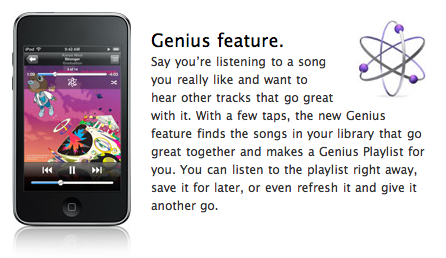
Одной из новых функций прошивки iPhone и iPod Touch 2.1 является возможность создавать плейлисты Genius на лету и прямо на устройстве. iTunes 8 представил концепцию плейлистов Genius, в которой, как и в Pandora и Last.fm, используются алгоритмы, основанные на профилировании звука, сопоставлении метаданных и (анонимно полученных) вкусах конечных пользователей, хрустящих в облаке Apple. В основном, они берут песню, которая вам нравится, что вам нравится в ней (какие плейлисты вы включаете в нее), что нравится другим людям (какие плейлисты они включают) и какую музыку математически (темп, тембр и т. Д.) .) вписывается в это. Затем они пытаются предсказать другие песни, которые вам также могут понравиться — в данном случае уже на вашем iPhone — и быстро выводят плейлист по требованию.
Насколько это хорошо? Это полностью зависит от того, сколько музыки у вас есть на вашем iPhone (пул, из которого он может извлекать), насколько близко метаданные совпадают с тем, что есть в iTunes (или он не распознает вашу музыку — попробуйте настроить поля, если у вас есть проблемы) и сколько других пользователей предоставили свои данные в облако (потому что ядро, предположительно, будет становиться все лучше и лучше по мере поступления дополнительной информации).
Хорошо, хватит о том, что такое Genius Playlists, как нам заставить их работать на нашем iPhone? Полные инструкции после прыжка!
ОБНОВЛЕНИЕ: чтобы использовать плейлисты Genius на вашем iPhone, вам необходимо включить службу Genius в iTunes 8, а если вы вручную управляете музыкой, то должны иметь хотя бы один плейлист iTunes, который вы перетаскивали на свой iPhone (в противном случае iPhone Служба Genius не будет инициализироваться). Кроме того, как упоминалось выше, если вы не получили свою музыку через iTunes, убедитесь, что вы копируете метаданные iTunes как можно ближе, иначе Genius может не распознать ваши песни. Для больше, проверьте комментарии ниже. (Спасибо Мэтту за советы!)
Сначала на главном экране iPhone или iPod Touch коснитесь значка приложения iPod. Затем нажмите на кнопку «Список воспроизведения» внизу (если вы настроили свой макет, возможно, вам придется сначала нажать «Еще …», а затем нажать «Списки воспроизведения»). В верхней части экрана списка воспроизведения нажмите Genius.
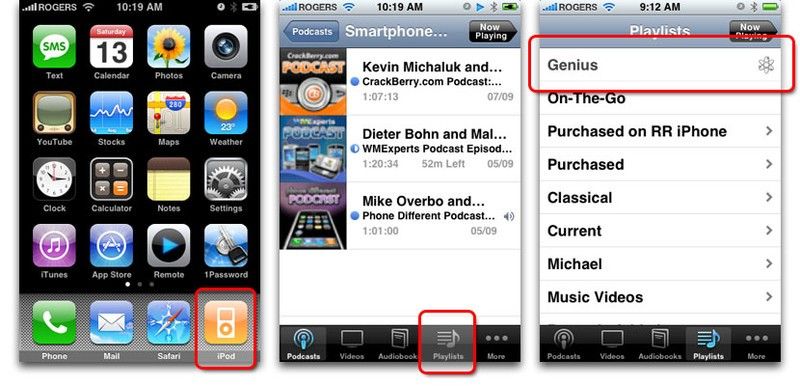
Приложение iPod будет скользить вверх по выбору песни. Пролистайте его, пролистав, пока не найдете «начальную» песню, которую хотите использовать для создания своего плейлиста Genius. Если на вашем iPhone недостаточно музыки, похожей на песню «seed», iPod App отобразит диалоговое окно, чтобы предупредить вас. Не беспокойся, выбери другую песню! Когда вы обнаружите, что с одним Genius можно работать, появится новый автоматически созданный список воспроизведения.
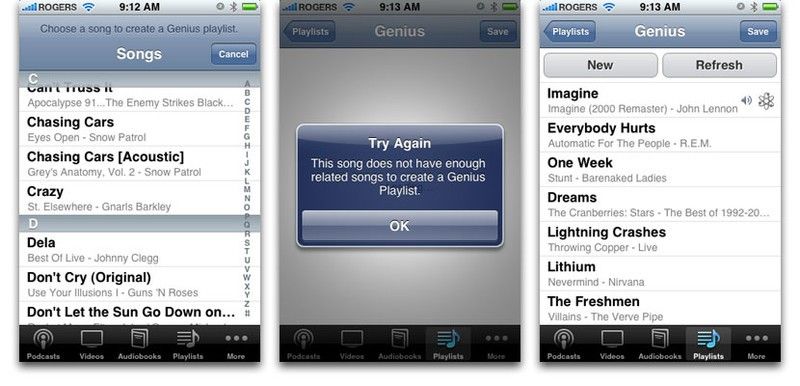
Если вы ненавидите плейлист, просто нажмите «Новый» и начните снова. Если все в порядке, но не очень хорошо, нажмите «Обновить», и Genius будет использовать один и тот же «семя» для создания нового, по-разному упорядоченного плейлиста (и если у вас есть тонны музыки с вариациями в точных выбранных песнях). Если вам это нравится, нажмите Сохранить, и ваш потрясающий новый список Genius (названный в честь вашей оригинальной песни «seed») будет добавлен в ваши существующие плейлисты. Надоело это позже? Вернитесь к плейлистам, выберите его и нажмите «Изменить». Оттуда вы можете обновить для разнообразия или удалить на вечность.
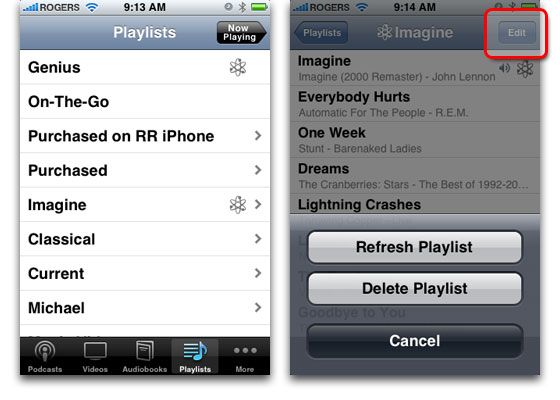
В комментариях говорится, что вы также можете создавать Genius List на лету, слушая песню. Просто нажмите, чтобы включить элементы управления головой, а затем нажмите значок Genius в середине. Вуаля!
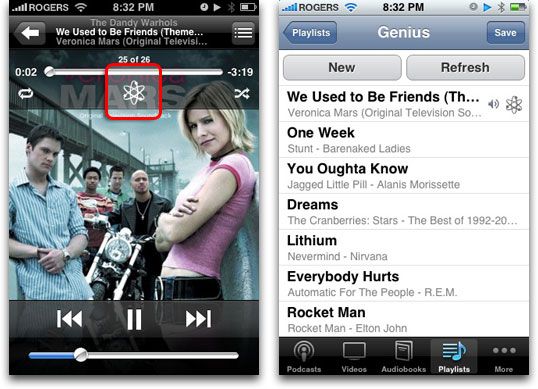
Попробуйте, и блестящие списки, или просто неудачники, дайте нам знать, насколько великолепен ваш Genius!
Оцените статью!

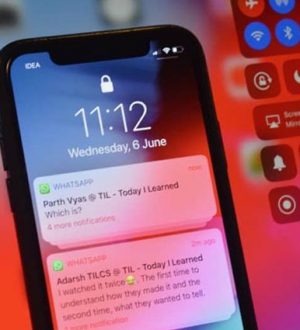
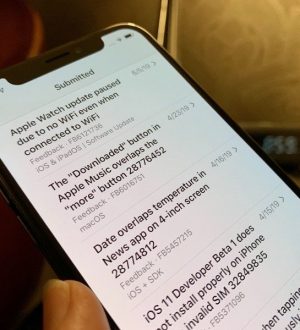
Отправляя сообщение, Вы разрешаете сбор и обработку персональных данных. Политика конфиденциальности.